Игроки Genshin Impact не так часто сталкиваются с проблемами, но даже в таких крупных проектах они имеют место быть. В данный момент происходит глобальное обновление до версии 1.4, поэтому пользователи говорят на тематических форумах о новых сбоях, которые портят атмосферу. Сейчас многие часто сталкиваются с проблемой белого экрана, который появляется после логотипа. Нельзя сказать о том, что это массовая ошибка, но информация о ней участилась.
Как исправить ошибку белого экрана после логотипа в Genshin Impact
В большинстве случаев проблема решается довольно легко и быстро, все необходимое для этого можно выполнить самостоятельно. Нет однозначного способа именно в вашем случае, так как причины могут быть разными. Можно попробовать все варианты, которые есть ниже и в результате избавитесь от белого экрана после логотипа Genshin Impact.
Способ 1: обновить DirectX
Часто причиной белого экрана выступает именно устаревшая версия DirectX, которую пользователь устанавливал давно. Необходимо всегда поддерживать такие важные игровые компоненты обновленными. Вы можете установить новую версию игры Genshin Impact и там будет уже другой DirectX, который также загрузится автоматически. Или же перейти на официальный сайт разработчика по ссылке и скачать последний DirectX. Установка отнимает минимум времени, пользователю просто необходимо следовать инструкциям на экране.
Crack Wexside! Что делать если Белый Екран! Решение!
Способ 2: переименовать компьютер
Да, этот способ может показаться странным, но часто если первый вариант не помогает решить проблему, то переименование компьютера срабатывает.
Для этого выполните следующие действия:
- Нажмите кнопку «Пуск».
- Выберите «Параметры».
- Кликните по «Система».
- Выберите в левой колонке «О системе».
- Найдите пункт «Переименовать этот ПК».
- Вы увидите старое имя и сможете указать новое.
- Сохраните изменения и перезагрузите компьютер.
- Нажмите клавиши Win+R чтобы запустить функцию «Выполнить»ю
- Укажите в команду «%userprofile%AppDataLocalLow miHoYoGenshin Impact».
- В этой папке удалите файл «info.txt» (данной файла может и не быть, тогда пропустите этот пункт).
- Снова запустите игру Genshin Impact и убедитесь в том, что белый экран больше не является проблемой.
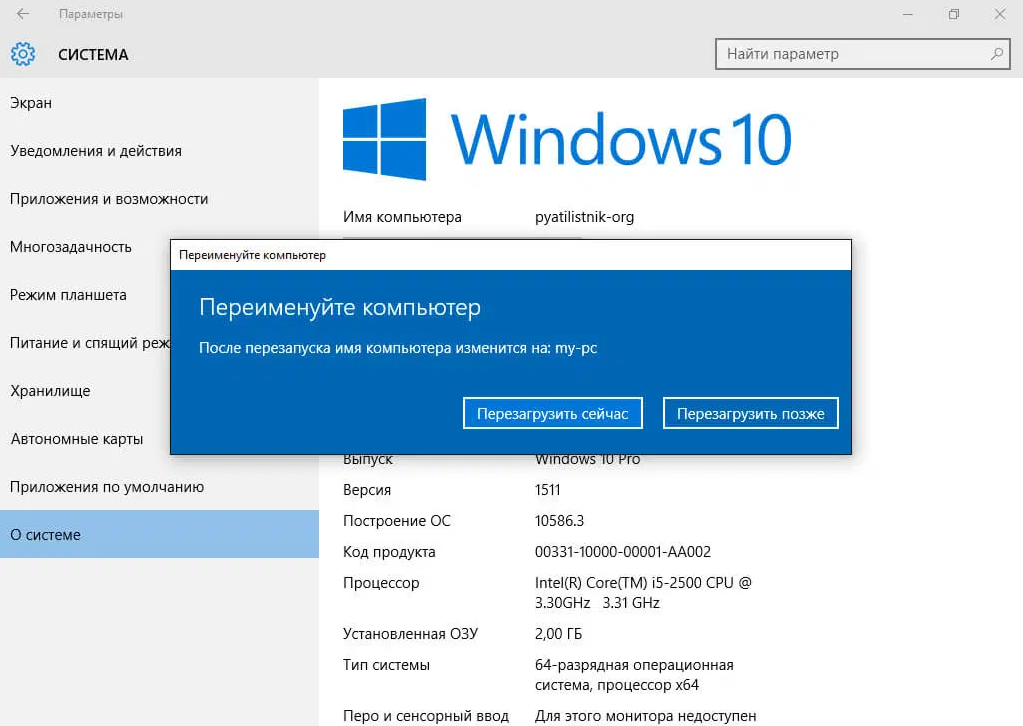
При переименовании следите за тем, чтобы в новом имени компьютера были только английские буквы, именно из-за наличия русских и недопустимых символов возникают проблемы с белым экраном в Genshin Impact. Обязательно после этого необходимо перезагрузить компьютер, чтобы новые сетевые параметры начали действовать полноценно.
Способ 3: применить Unicode UTF-8
Некоторые пользователи заметили то, что в Windows 10 версии 1803 или выше работает способ использования кодировки Unicode UTF-8. Применение этого типа может избавить вас от белого экрана после логотипа игры. Если версия вашей операционной системы ниже указанной, то такой способ не будет работать.
Как исправить ошибку с белым экраном в Minecraft
Чтобы применить новый тип кодирования, выполните следующие действия:
- Откройте поиск Windows.
- Введите в строку «Панель управления».
- Найдите в панели управления «Часы и регион».
- Выберите пункт «Изменение форматов даты, времени и чисел».
- Перейдите на вкладку «Дополнительно».
- Выберите «Изменить язык системы».
- Установите галочку напротив «Бета-версия: Использовать Юникод (UTF-8) для поддержки языка …».
- Нажмите ОК и согласитесь с требованием перезагрузить компьютер сейчас.
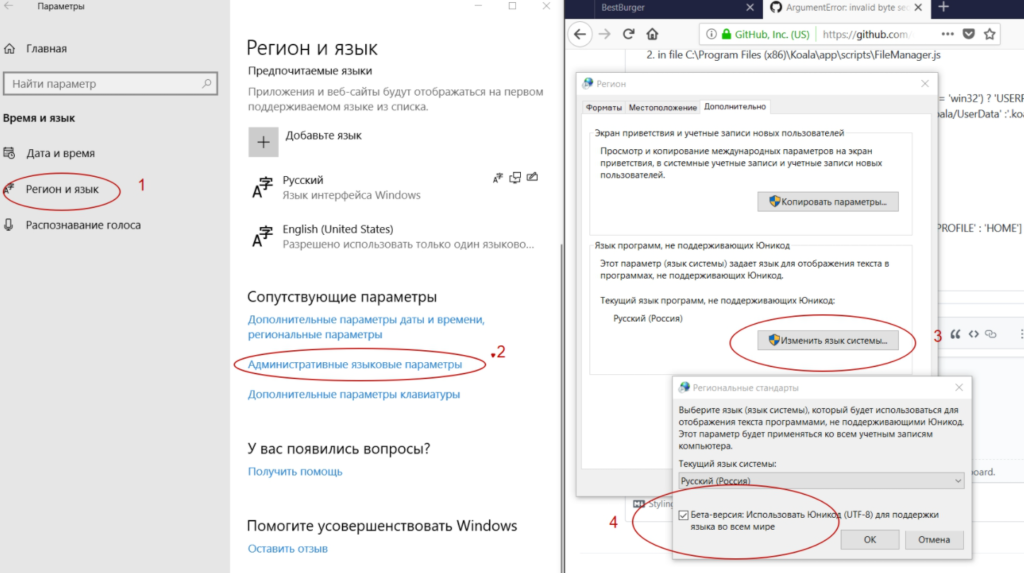
В результате один из представленных выше способов поможет вам решить проблему с белым экраном после логотипа в игре. Это простые действия, которые каждый пользователь сможет выполнить самостоятельно за несколько минут, но все они действительно показывают отличный результат.
Источник: gamesqa.ru
На Android белый экран при включении игры
Давайте расскажу о причине, почему при включении игры на Android появляется белый экран и загрузка не продолжается.
Это довольно распространенная проблема и столкнуться с ней может каждый пользователь, независимо от характеристик телефона и его новизны.
Данная статья подходит для всех брендов, выпускающих телефоны на Android 11/10/9/8: Samsung, HTC, Lenovo, LG, Sony, ZTE, Huawei, Meizu, Fly, Alcatel, Xiaomi, Nokia и прочие. Мы не несем ответственности за ваши действия.
Внимание! Вы можете задать свой вопрос специалисту в конце статьи.
Почему появляется белый экран при загрузке игры на Андроиде
Основная причина — это нехватка оперативной памяти телефона, которая в момент включения игры требуется для ее загрузки.

Дело в том, что вы пользуетесь различными приложениями и выключая их, они уходят в фоновый режим, ожидая дальнейшей работы с ними. И, чтобы в следующий раз приложения загрузились быстрее, они сохраняют свою работу в оперативной памяти.

Из этого можно сделать вывод: необходимо почистить оперативную память перед загрузкой игры, чтобы она нормально включилась и не было белого экрана.
Нужна помощь?
Не знаешь как решить проблему в работе своего гаджета и нужен совет специалиста? На вопросы отвечает Алексей, мастер по ремонту смартфонов и планшетов в сервисном центре.Напиши мне »
Можно нажать на специальную клавишу и она удалит все активные приложения из оперативной памяти. На картинке представлен интерфейс Android на телефоне Samsung и за очистку отвечает клавиша справа снизу. У других производителей не сильно отличается процесс и есть соответствующая кнопка очистки.
Так же очистить телефон от активных фоновых процессов можно при помощи приложения Smart Manager.

Заходим в пункт «ОЗУ» и нажимаем кнопку «Завершить все».

В результате вы увидите сколько оперативной памяти освобождено и почувствуете насколько быстрее стал работать смартфон. Все дело в том, что при помощи данного приложения отключаются так же ненужные фоновые процессы, которые могут происходить на вашем смартфоне. Все важные процессы продолжат работу, чтобы не навредить вашему телефону.
После совершения этих манипуляций игра должна загрузиться нормально и белый экран не появится.
Похожие записи:
- На Android не гаснет экран во время звонка
- Android не скачивает с Play Market новые приложения/игры
- Синий экран при включении ноутбука Windows 10
- Ноутбук пищит при включении несколько раз
- Телефон Андроид сильно греется при разговоре, в игре, в приложениях
Автор Мастер Николай
Инженер по ремонту мобильной и компьютерной техники в специализированном сервисном центре, г. Москва. Непрерывный опыт работы с 2010 года.
Есть вопросы? Задавайте в комментариях к статье. Отвечать стараюсь максимально быстро вам на указанную почту. Каждый случай индивидуален и поэтому очень важно, чтобы вы максимально расписали свою проблему и какая у вас модель устройства.
Понравилась статья? Поделиться с друзьями:
Мы уже помогли 31 раз(а)
У меня случилось неожиданное событие. На моём телефоне HUAWEI появился белый фон, белое изображение. Я его перезагружал, вытаскивал аккумулятор, но без результата! Когда я его включаю, у меня написано подождите 30 сек. То-есть я вижу приложения, игры, картинки, но они выглядят как из старинных фотографий, как очень яркое…Сам он работает!
Всё начиналось с того что я скачал три игры, из плей макета. Поиграл в одну где то больше часа, и выключил. Потом я не заходил в телефон где-то пол часа, включил и белый экран, с видными приложениями..Сам он у меня с паролем. Думаю что всё понятно объяснил. Что делать?
при включении смартфона серый экран, вызов с другого телефона идет, но нет гудков,не включается экран — что делать?
Источник: androproblem.ru
Белый экран
Внезапные ошибки системы можно назвать самым пугающим явлением для пользователей ПК. До сих пор ходят шутки и страшилки про «синий экран смерти», «тайну черного экрана» и т.п. И, хотя эти явления практически ушли в прошлое с выходом Windows 10, одно из явлений по той или иной причине продолжает встречаться. В этой статье речь пойдет о том, что делать, если экран внезапно окрашивается в белый цвет.

Почему экран белый
Если упомянутые выше ошибки, как правило, провоцировались одними и теми же причинами, то в случае с «белым экраном» все сложнее. Существует минимум 5 причин, по которым может возникнуть сбой. Рассмотрим их по отдельности.
Когда причиной является вирус или программный сбой

Если причиной ошибки служит вирус или сбой в работе ПО, это можно определить даже визуально. Дело в том, что в таком случае белый экран не появляется непосредственно при начале работы монитора. А происходит это чаще спустя какое-то время после начала запуска ПК. Тогда можно с высокой долей вероятности предположить, что система атакована вирусом.
А также белый экран может возникнуть при активации конкретной программы. В таком случае проблема заключается в сбое запущенного ПО. Если ваши опасения подтвердились, нет причин для паники. Как правило, ошибки, вызываемые вирусами и сбоями, не критичны. И, как правило, существует несколько действенных путей их устранения.
Они будут рассмотрены в следующей части статьи.
Белый экран: причина в испорченной матрице

Еще одна причина появления белого экрана может крыться в неполадках матрицы. В природе появления таких неполадок есть две возможных причины. Первая – проблемы с питанием. В таком случае белый экран может появляться не сразу, а спустя какое-то время. Если нет питания, то весь экран, скорее всего, мерцает белым цветом.
Суть проблемы в том, что в такой ситуации питание почему-то приходит только на подсветку. А на изображение питания попросту не хватает. Вторая причина – поломка самой матрицы. В таком случае белым цветом может светиться только часть экрана. Возникновение данной поломки по природе может быть схоже с проблемой «битого пикселя», однако куда более глобально по масштабам.
Проблема с матричным шлейфом
Шлейф матрицы – еще один из «подозреваемых». В случае с плохим контактом на подключении шлейфа, или же повреждением самих проводником, может возникать белый экран. Особенно внимательно следует отнестись к проверке шлейфа владельцам ноутбуков. Поскольку ввиду подвижности они более подвержены повреждениям.
Повредились чипы материнки

Материнская плата редко служит причиной поломки монитора. Поскольку ее компоненты, как правило, служат очень долго и практически не выходят из строя. Однако, если вышеперечисленные причины не подтвердились, стоит проверить «мать». Вызвать неполадку может поврежденный или сгоревший чип. Таких «диверсантов» может быть один или несколько, и определить их не так просто.
Если есть какой-либо тестер, можно прибегнуть к его помощи. В случае отсутствия такой аппаратуры придется довериться глазу и обонянию. Стоит поискать оплавленные чипы, или те, что явно стоят не под верным углом. А также выдать «предателя» может запах горелого, который может присутствовать, если поломка произошла недавно.
Аппаратные повреждения ноутбука
Еще одной вероятной причиной может стать поврежденное «железо» ноутбука. В нем довольно много связанных систем. Поэтому для выявления причины понадобится проверить его блоки один за другим, чтобы найти то, что потенциально могло выйти из строя.
Исправляем неполадку – белый экран при включении ноутбука или компьютера
Итак, когда путем проверки была выявлена одна или больше из пяти вышеуказанных причин поломки, стоит задуматься о методах ее устранения. Ниже перечислены ряд шагов, которые при грамотной реализации могут помочь устранить большинство неполадок, способных вызвать ошибку «белый экран при включении компьютера».
Очистка компьютера от вирусов

Очистка от вирусов должна решить большинство программных проблем ПК. А если ошибка возникает при подключении к интернету, нужно запустить систему в автономном режиме. И затем просканировать на наличие вирусов и удалить их. В случае же, если вирус провоцирует сбой при запуске Windows, стоит войти в систему в безопасном режиме. И уже после этого выполнить очистку.
Если причиной действительно было наличие вируса, данные меры должны помочь.
Бывает так, что вирус слишком «хитрый», и обнаружить его не так просто. В таком случае можно попробовать выполнить «откат» системы с помощью точек восстановления. Такая операция также может помочь избавиться от вируса и восстановить доступ к дисплею.
Восстановление драйверов

Еще один программный метод лечения дисплея – это восстановление драйверов. Может потребоваться восстановить драйвера самого монитора. А также материнской платы, выходов и видеокарты (или графического чипа). Если монитор не соглашается оживать, чтобы провести данную операцию, можно подключить второй экран и на нем попытаться провести лечение. Если и на втором мониторе возникает такое же «явление природы», возможно, стоит обратиться за помощью в сервисный центр.
Подключение ноутбука/компьютера к внешнему дисплею

Немного подробнее о способе, вкратце упомянутом в предыдущем подзаголовке. Если трудно установить, в чем конкретно заключается причина поломки, и разобраться в путях ее решения, может помочь второй дисплей. Его стоит подключить к ноуту или компьютеру и попытаться повторить действия, которые ранее вызывали «белый экран».
Если проблема возникает только на дисплее, который использовался по умолчанию ранее, можно смело судить о неполадке в нем (матрица/питание/шлейф и т.п.). Если же проблема распространилась и на второй монитор, можно смело судить о проблемах в материнской карте, или же в программном характере ошибки (вирус/неполадки ПО/сбой драйверов). Кроме того, при подключенном втором дисплее будет легче увидеть, помогают ваши манипуляции исправить неполадку, или же стоит переключиться на другие методы решения проблемы.
Переподключение шлейфа материнской платы и дисплея
Если корень проблемы в шлейфе, его можно попросту переподключить его, убедившись в надежности соединения. А также можно попутно протереть контакты. Даже такой простой метод иногда может помочь избавиться от ошибки белого экрана.
Итог
Конечно, белый экран при включении компьютера – довольно неприятная ошибка, однако в большинстве случаев она решаема. По сути, расстраиваться стоит, только если причина состоит в поломке матрицы дисплея, поскольку тогда может потребоваться ее замена. Во всех остальных случаях проблему можно решить либо своими силами, либо обратившись в сервисный центр, в котором мастера смогут помочь вам забыть о такой неприятности.
Источник: monitorvsem.ru